⇣ Содержание

|
Опрос
|
реклама
Самое интересное в новостях
Epson Perfection 1670
Сканеры Epson Perfection известны любому современному фотолюбителю, ибо современный фотолюбитель - это человек, тесно общающийся с цифрой, а цифра в фотографии также тесно связана с именем этой известной компании. Но последнее время планшетными фотосканерами этой марки не брезгуют и профессионалы, чьи финансы не позволяют пока что раскошелится на сканеры за 1000$. Epson же в свою очередь предоставляет своим потенциальным покупателям новые возможности своих продуктов, реализованные в последних моделях. Новый Epson Perfection 1670 пока еще только появляется на прилавках магазинов, но весть о нем уже разлетелась по всем СМИ Технические характеристики
ЗнакомствоСканер, попавший на тест - один из немногих, находящихся сегодня в России. Чуть-чуть терпения и вы увидите эту модель на полках магазинов.  Оценивать сей агрегат по внешнему виду по меньшей мере глупо, однако симпатичный зверь просто заставляет обратить на себя внимание. По-моему, он будет очень даже неплохо смотреться на вашем столе. Но это для эстетов… Мы же с вами займемся изучением практической стороны вопроса, ибо сканер - не икебана. На передней панели сканера расположены 4 управляющих кнопки - пуск, копирование, сканирование для E-mail, сканирование для Web. Кнопки быстрого сканирования очень удобны для домашнего (т.е. простого, без лишних наворотов) пользования - нажал и через некоторое время получил результат. Никаких сложных настроек и т.п. Тут же можно сделать небольшой вывод о том, что сканер наш направлен на использование именно в скромных домашних или офисных условиях непрофессионалами.  Вышеописанные кнопки позволяют сканировать и передавать данные нужной программе или на сервер общего доступа EPSON photo. При нажатии кнопки Пуск по умолчанию запускается утилита EPSON Smart Panel. Кнопка рядом запускает процесс копирования, а нажатие остальных клавиш вызывает сканирование с соответствующими параметрами и записью или передачей изображения по E-mail или на сервер. Под пухлой крышкой сканера расположена съемная панель, под которой находится лампа для сканирования слайдов и пленок. Под эту же панель можно спрятать рамку для сканирования этих самых пленок, что, несомненно, удобно.  При сканировании прозрачных оригиналов, рамка, или слайд-адаптер, устанавливается в специальные пазы по краю стекла. В адаптер можно вставить 6 кадров 35мм пленки и слайды. При сканировании пленки сканер будет видеть только три кадра. Для идентификации еще трех слайд-адаптер необходимо перевернуть. По краям стекла на пластмассе выдавлены традиционные линейки для выравнивания и направления документа.  Все продумано грамотно и, как следствие, удобно в работе. Сетевой кабель и кабель USB полностью отсоединяются от тыльной стороны, делая его совершенно бесхвостым.  Установка и использование ПОИтак, вставляем диск с софтом. Монитор показал мне русский интерфейс менеджера установки со следующим списком софта: Epson Scan, Epson Smart Panel, ArcSoft PhotoImpression, FineReader 5.0 Sprint, Presto! BizCard, Интерактивное руководство и панель регистрации через интернет. Драйвера установились без особых трудностей, как и все программные пакеты. Остановимся немного поподробнее на каждом из них. Epson Scan. Это и есть та самая программа, с помощью которой происходит священно действо скана. Программа может предстать перед нами в трех режимах - автоматическом, простом и профессиональном. В авто режиме она сама определяет тип сканируемого документа/фотографии и подбирает необходимые настройки. В простом режиме этих самых настроек можно настроить очень мало, а вот в профессиональном режиме доступны регулировки тональных кривых, гистограммы, баланса цветов. Также в этом режиме можно включить функции повышения резкости изображения, восстановления цвета, удаления дефектов и растра. Более подробно об этих функциях будет рассказано на примерах в разделе тестирование. 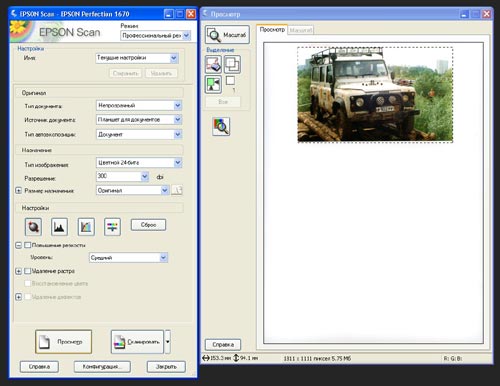 Epson Smart Panel. Это менеджер всех утилит сканирования. В принципе, это почти тоже, что и кнопки на передней панели сканера. Здесь все стандартно и подробного описания не требует. 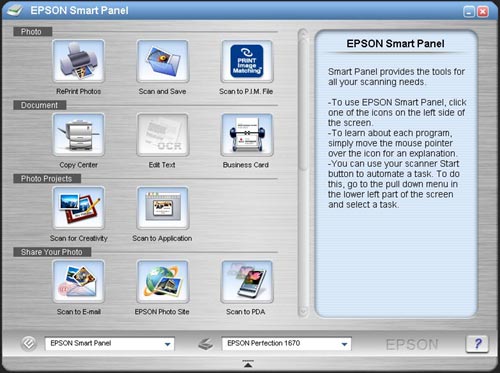 ArcSoft PhotoImpression 4. Как всегда в комплекте с ПО сканера прилагается небольшая программа-редактор, позволяющая проводить простейшие операции над отсканированными изображениями - отправить на печать, поработать с резкостью, контрастом, насыщенностью, откадрировать и т.п. Все интуитивно понятно и не требует дополнительных знаний. К тому же софтина обладает привлекательным интерфейсом. Как замена Photoshop, она, конечно, не годиться ну никак. Но ведь Photoshop не каждому нужен.  ABBY FineReader 5.0 Sprint. Все ясно без слов и картинок. Особое внимание стоит уделить отличному интерактивному руководству для начинающих на русском языке. Единственное, что мне показалось разумным добавить в него, так это большое количество картинок.
⇣ Содержание
Если Вы заметили ошибку — выделите ее мышью и нажмите CTRL+ENTER.
|
|||||||||||||||||||||||||||||||||||||||||||||||